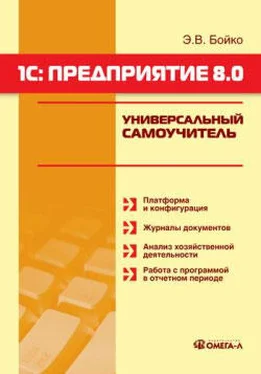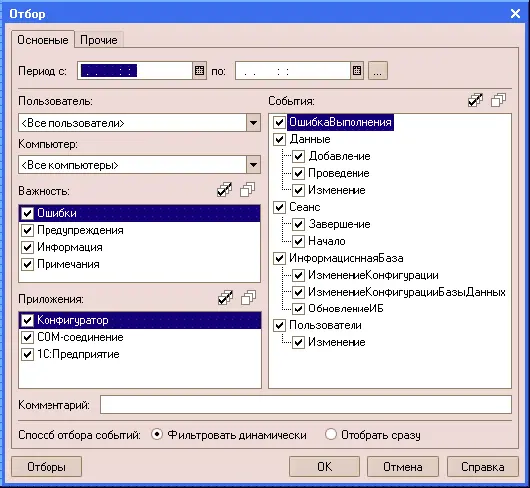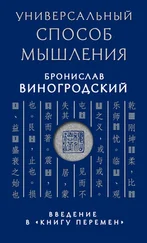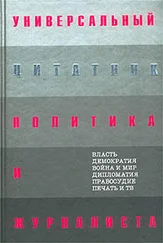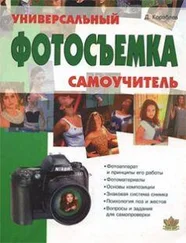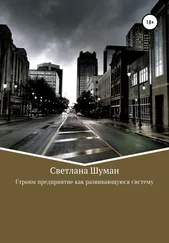Для отключения регистрации выберите « Не регистрировать».
В процессе эксплуатации системы в журнале регистрации может накопиться значительное число записей. Для выполнения сокращения журнала регистрации в диалоге настройки журнала нажмите кнопку « Сократить».

Сокращение записей производится до указанной в поле « Удалить события до» даты.
Если требуется сохранить удаляемые записи, то установите флажок «Записать удаляемые записи в файл»и укажите имя файла-архива.
Для сохранения записей журнала регистрации в файл откройте журнал регистрации и выберите пункт «Файл – Сохранить копию». На экран выводится диалог выбора каталога и файла, в который будет произведена выгрузка, а также тип файла (по умолчанию указывается тип журнала регистрации «*.elf»). Выгрузка также возможна в формате XML.

Для просмотра архива записей журнала регистрации выберите пункт «Файл – Открыть»и в стандартном диалоге выбора файла укажите тип файла журнала регистрации (*.elf). Выберите нужный файл архива и нажмите кнопку «Открыть» («Open»).
Настройка списка производится в окне, вызываемом командой меню «Действия – Настройка списка».
С помощью команды меню « Действия – Вывести список» можно вывести журнал в табличный и текстовый документ для печати.
В Журнале регистрации можно установить отбор. Настройки отбора вызываются выбором пункта « Действия – Отбор» журнала регистрации.
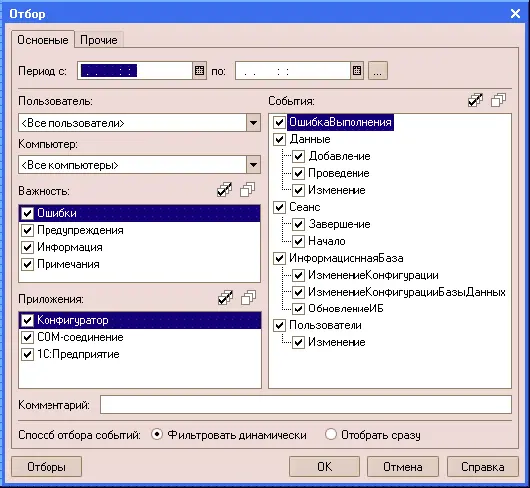
С помощью настроек отбора можно установить фильтры событий.
На закладке «Основные»производится установка фильтров отбора по периоду, наименованию компьютера, пользователю, степени важности событий, комментарию. Если запущено несколько приложений, то в списке приложений можно указать, события каких именно приложений следует отбирать. В списке событий указывается, какие виды событий нужно включить в отбор. Укажите способ отбора событий:
● Выбор «Фильтровать динамически»позволяет использовать установленный фильтр отбора динамически, т.е. новые события, удовлетворяющие условиям, будут автоматически включаться в просмотр журнала регистрации.
● Выбор «Отобрать сразу»выполняется быстрее, чем предыдущий режим, но не позволяет динамически обновлять журнал.
На закладке «Прочие»указываются данные, по которым будет производиться отбор событий, информация о которых представлена в колонках «Метаданные», «Данные»и «Представление данных»журнала регистрации.
● В табличном поле «Метаданные»содержится список метаданных, представленных в журнале метаданных. Установите флажки для тех метаданных, по которым требуется произвести отбор.
● В поле «Данные»выбирается объект информационной базы, по которому требуется отобрать события.
● В поле «Представление данных»указывается строковое представление
Для использования параметров отбора в дальнейшем нажмите кнопку «Отборы».
Для вызова списка сохраненных ранее отборов в диалоге настройки отборов нажмите кнопку «Отборы». Список отборов содержит все отборы, выполненные ранее, настройки которых были сохранены. Для выполнения отбора достаточно выбрать его в списке и нажать кнопку «Восстановить». Для сохранения параметров отбора введите его имя и нажмите кнопку «Сохранить».
Используя пункт меню «Действие – Событие…», можно увидеть данные по конкретному событию журнала регистрации. Эти сведения можно только просмотреть.
11.7. Групповое проведение документов
Обычно документы проводятся пользователем сразу после ввода. Однако в некоторых случаях возникает необходимость выполнения группового проведения документов. Например, если большая группа документов не проводилась во время ввода, а теперь их нужно провести. Причиной необходимости выполнения группового проведения документов может быть изменение некоторых данных, которые использовались при проведении документа. В этом случае групповое проведение позволит заново выполнить проведение для большого количества документов с учетом измененных данных.
Читать дальше
Конец ознакомительного отрывка
Купить книгу